Cum să opriți / dezactivați culoarea de umplere automată în Excel?
În Excel, dacă completați culoare în intervalul de celule de mai mult de două ori continuu și când mergeți la următoarea celulă apăsând tasta Enter, și celula va fi completată automat cu aceeași culoare. Uneori, culoarea de umplere automată este enervantă pentru dvs. Acum vă spun metoda de oprire a culorii de umplere automată în Excel.
 |
 |
 |
Opriți culoarea de umplere automată în Excel
 Opriți culoarea de umplere automată în Excel
Opriți culoarea de umplere automată în Excel
Trebuie să accesați Opțiuni Excel pentru a debifa o opțiune pentru a dezactiva culoarea de umplere automată.
În Excel 2007/2010/2013
1. Lansați Excel și faceți clic pe Birou buton/Fișier filă> Opţiuni. Vedeți captura de ecran:

2. clic Avansat în panoul din stânga și debifați Extindeți formate și formule ale intervalului de date opțiune.

3. clic OK pentru a închide dialogul, apoi când apăsați Intrați tasta pentru a merge la celula următoare, culoarea nu va completa automat celula.
În Excel 2003.
1. Activați Excel și faceți clic pe Instrumente > Opţiuni. Vedeți captura de ecran:
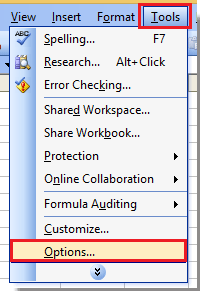
2. În Opţiuni dialog, faceți clic pe Editati filă, debifați Extindeți formate și formule ale intervalului de date opțiune.

3. clic OK pentru a închide dialogul.
Cele mai bune instrumente de productivitate de birou
Îmbunătățiți-vă abilitățile Excel cu Kutools pentru Excel și experimentați eficiența ca niciodată. Kutools pentru Excel oferă peste 300 de funcții avansate pentru a crește productivitatea și a economisi timp. Faceți clic aici pentru a obține funcția de care aveți cea mai mare nevoie...

Fila Office aduce interfața cu file în Office și vă face munca mult mai ușoară
- Activați editarea și citirea cu file în Word, Excel, PowerPoint, Publisher, Access, Visio și Project.
- Deschideți și creați mai multe documente în filele noi ale aceleiași ferestre, mai degrabă decât în ferestrele noi.
- Vă crește productivitatea cu 50% și reduce sute de clicuri de mouse pentru dvs. în fiecare zi!

